Untuk membuat dan desain dokumen yang efektif, Anda perlu tahu bagaimana untuk memformat teks. Selain membuat dokumen Anda lebih menarik, teks yang diformat dapat menarik perhatian pembaca ke bagian tertentu dari dokumen dan membantu mengkomunikasikan pesan Anda. Dalam pelajaran ini anda akan belajar untuk memformat ukuran font, gaya, dan warna, dan penggunaan, Italic Bold, Underline, dan Perubahan perintah.
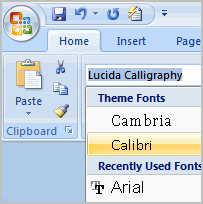
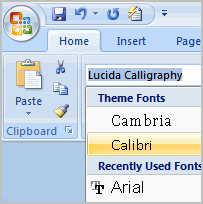
Untuk Format Ukuran Font:
• Pilih teks yang ingin Anda modifikasi.
• Klik kiri panah drop-down di samping kotak ukuran font pada tab Home.
• Pindahkan kursor Anda di atas berbagai ukuran font. Sebuah live preview dari ukuran font akan muncul dalam dokumen.
• Pilih teks yang ingin Anda modifikasi.
• Klik kiri panah drop-down di samping kotak ukuran font pada tab Home.
• Pindahkan kursor Anda di atas berbagai ukuran font. Sebuah live preview dari ukuran font akan muncul dalam dokumen.

Untuk Format Font Style:
• Pilih teks yang ingin Anda modifikasi.
• Klik kiri panah drop-down di sebelah kotak style font pada tab Home. Drop-down style font menu muncul.
• Pindahkan kursor Anda di atas berbagai style font. Sebuah live preview dari font akan muncul dalam dokumen.
• Klik kiri gaya font yang ingin Anda gunakan. Gaya font akan berubah dalam dokumen.
Untuk Format Warna Font:
• Pilih teks yang ingin Anda modifikasi.
• Klik kiri panah drop-down di sebelah kotak warna font pada tab Home.
• Pindahkan kursor Anda di atas berbagai warna font. Sebuah live preview warna akan muncul dalam dokumen.
• Klik kiri warna font yang ingin Anda gunakan. Warna font akan berubah dalam dokumen. Pilihan warna Anda tidak terbatas pada menu drop-down yang muncul. Pilih More Colors pada bagian bawah daftar untuk mengakses kotak dialog Warna. Pilih warna yang Anda inginkan dan klik OK.
Untuk Gunakan, Italic Bold, dan Garis Perintah:
• Pilih teks yang ingin Anda modifikasi.
• Klik perintah, Bold Italic, atau Underline pada kelompok Font pada tab Home.
Untuk Mengubah Teks Kasus:
• Pilih teks yang ingin Anda modifikasi.
• Klik Ubah Kasus perintah di Font kelompok pada tab Home.
• Pilih salah satu opsi dari daftar Case.
Untuk Ubah Alignment Teks:
• Pilih teks yang ingin Anda modifikasi.
• Pilih salah satu dari empat pilihan keselarasan dari grup Paragraf pada tab Home.
Align Text Left : meluruskan semua teks yang dipilih ke margin kiri.
Center : Meratakan teks ditengah jarak yang sama dari margin kiri dan kanan.
Align Tex : meluruskan semua teks yang dipilih ke margin kanan.
Justify : teks sama pada kedua sisi dan garis sampai sama untuk margin kanan dan kiri.





0 Response to "Bekerja Dengan Format Text Di Microsoft Word 2007"
Posting Komentar